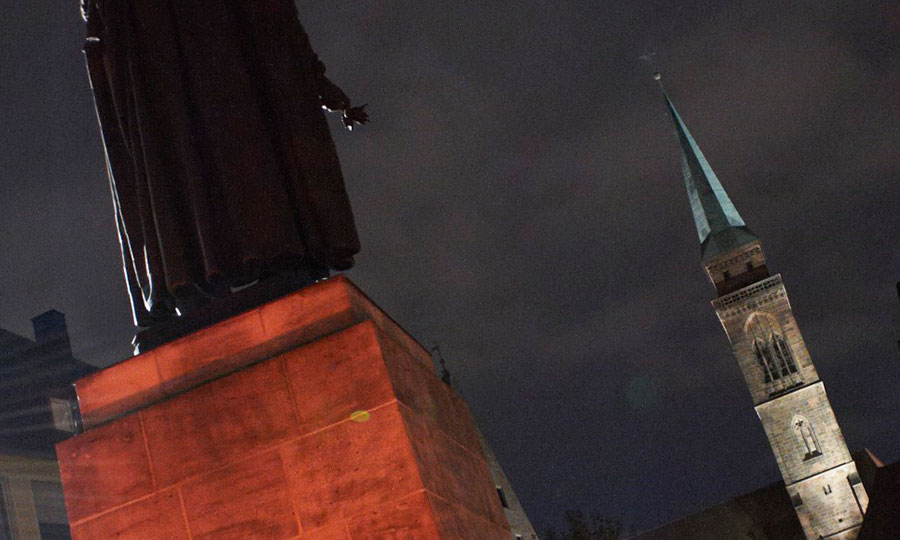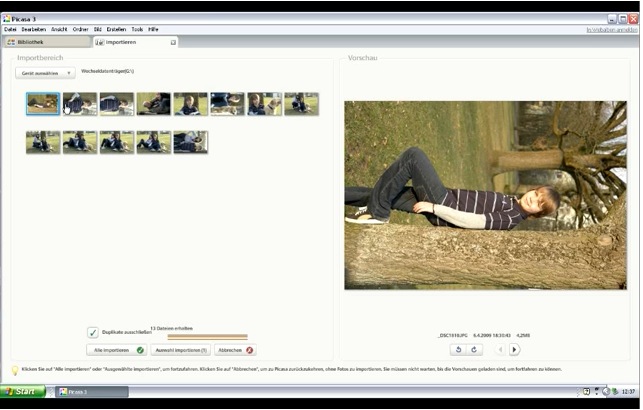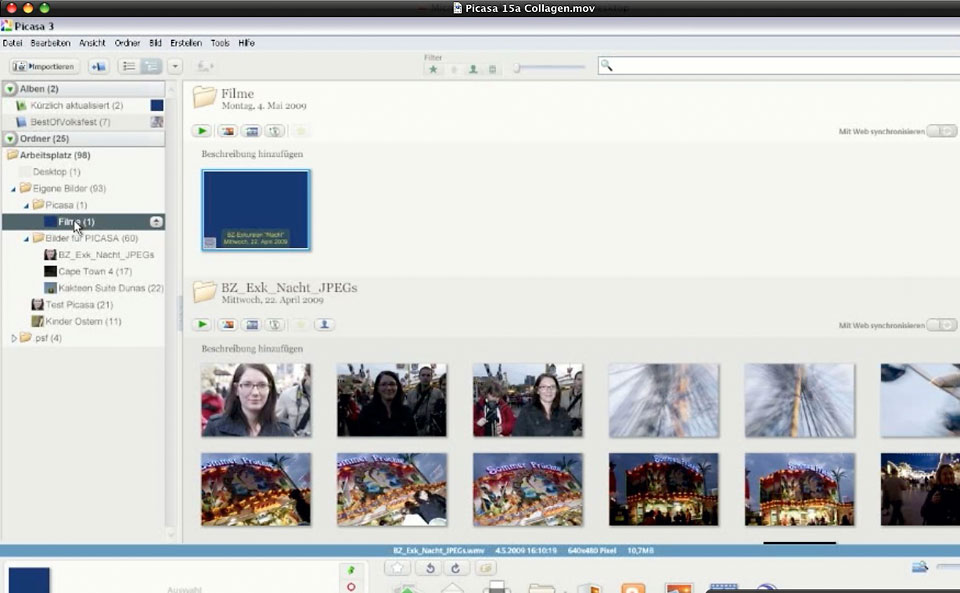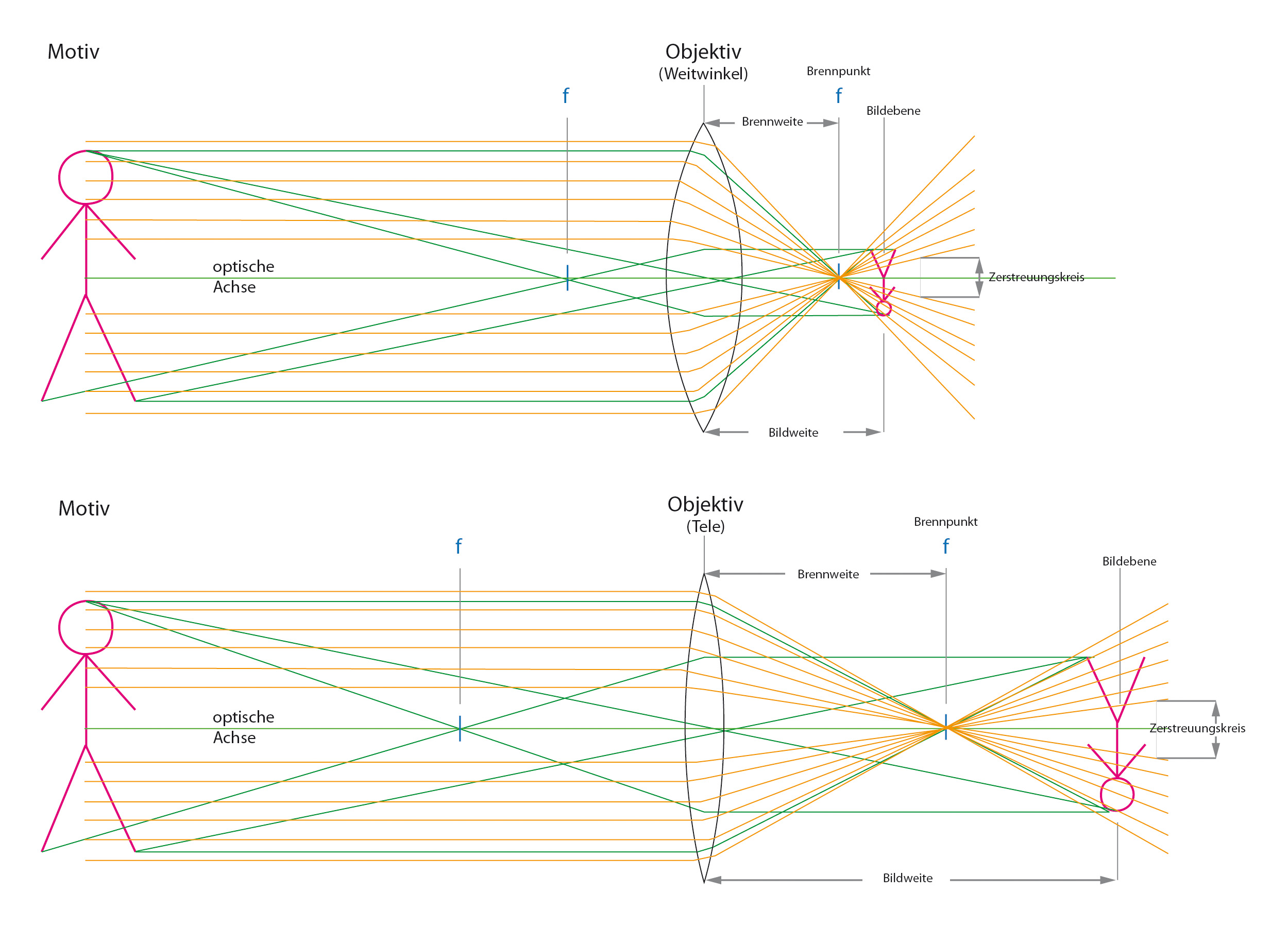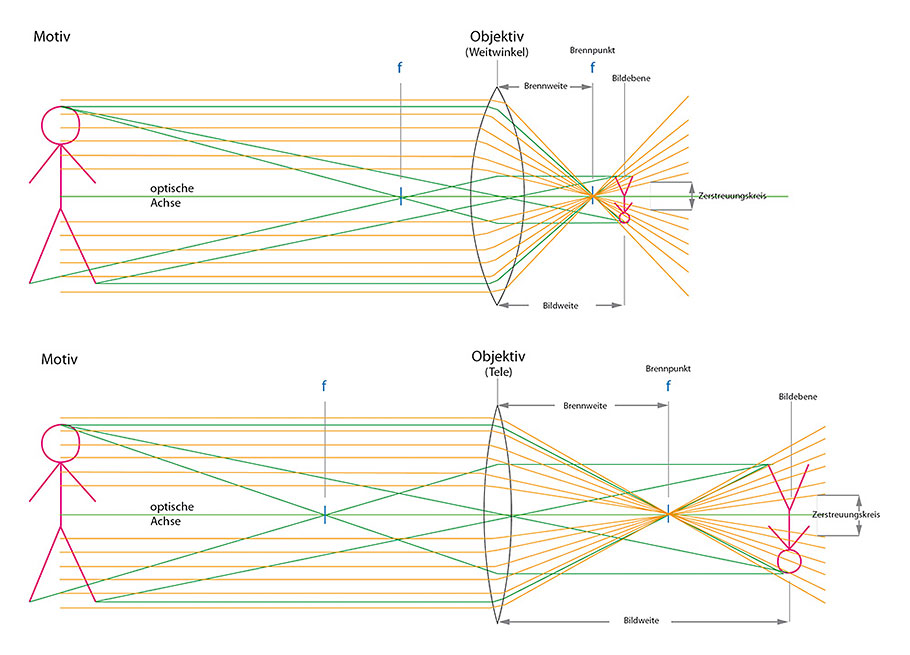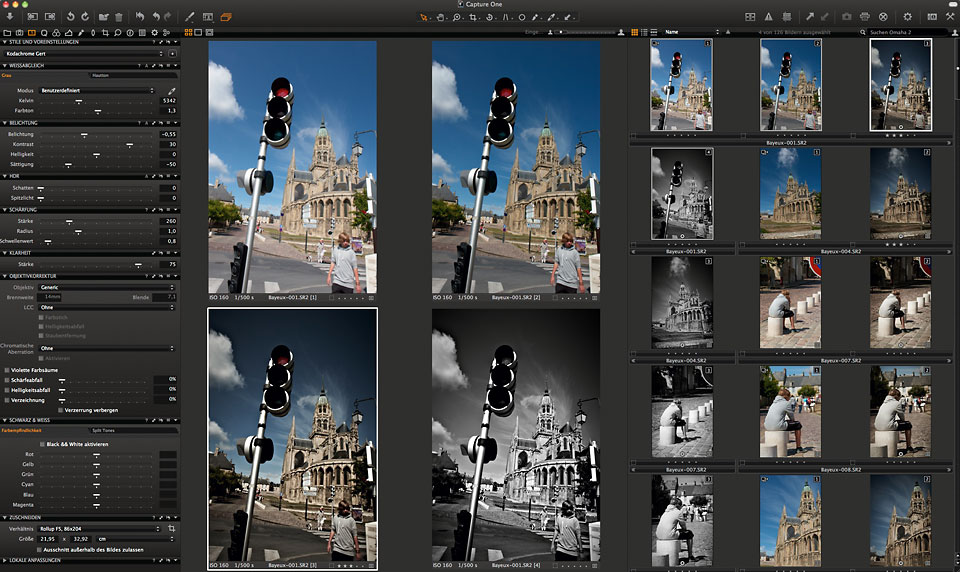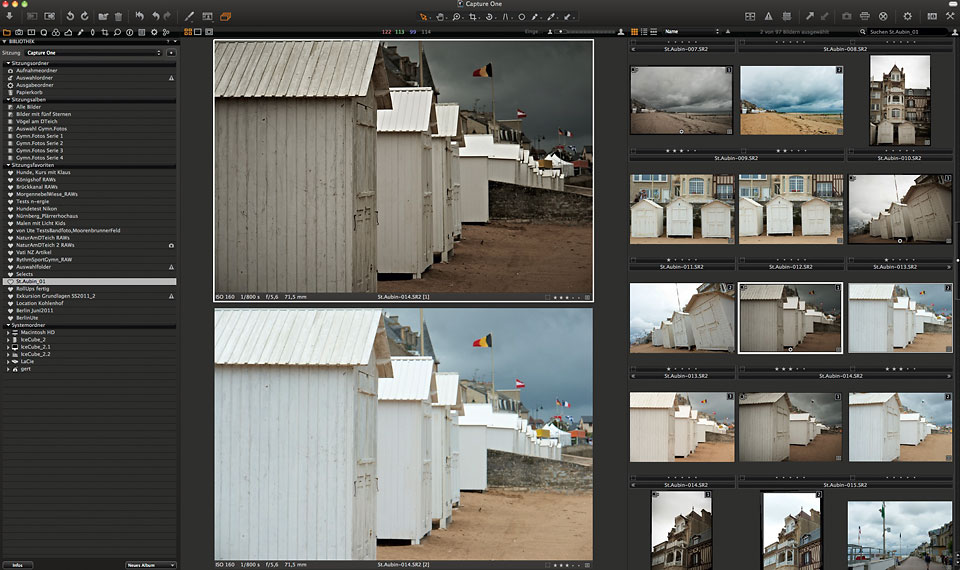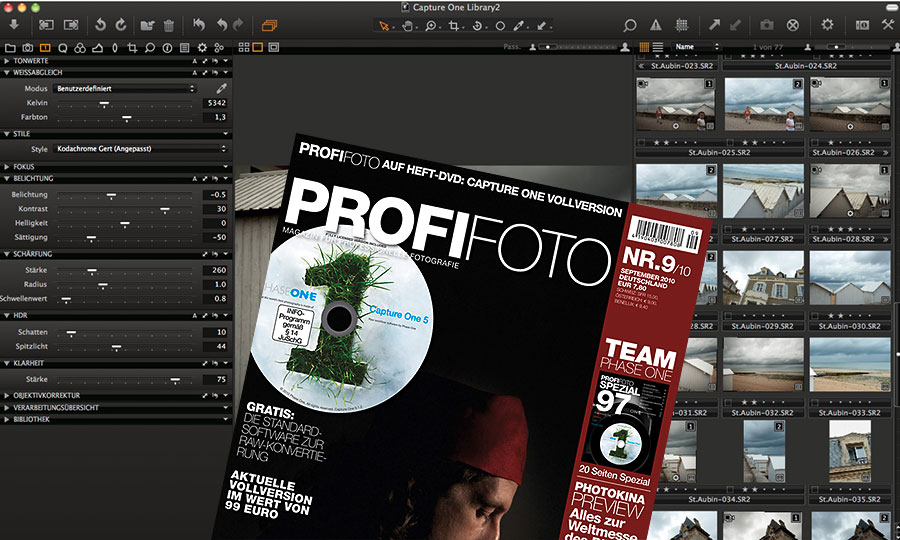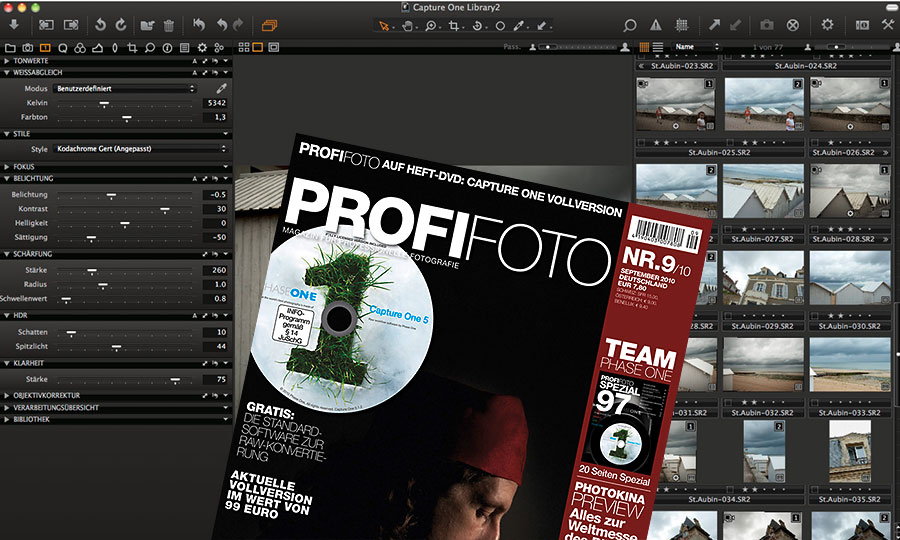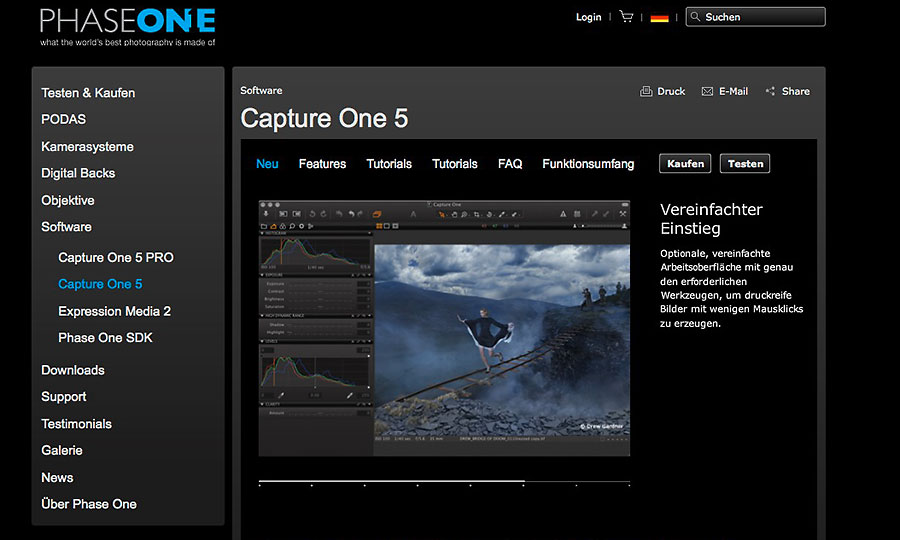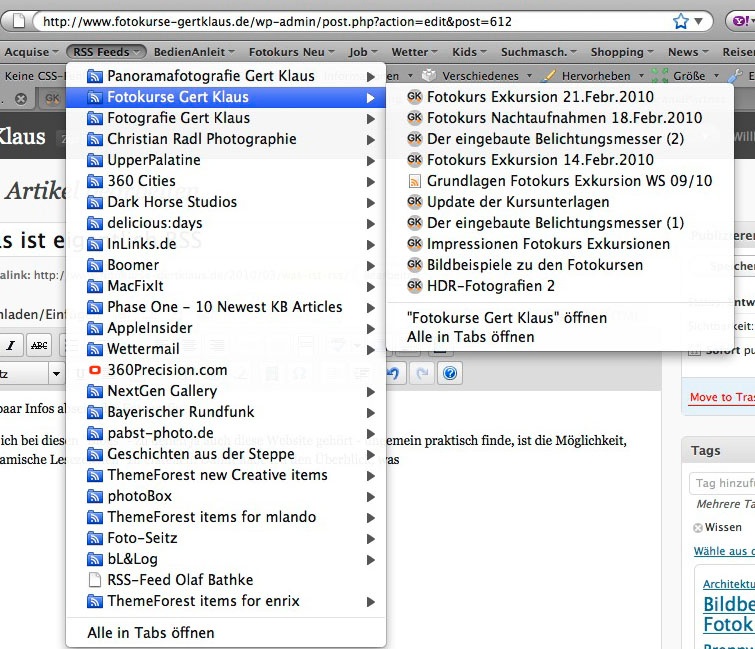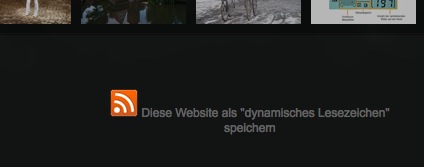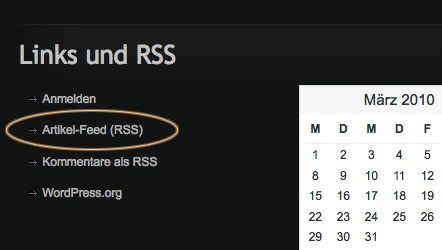Collagen und Bildpräsentation
Wen man in seinem Fortgeschrittenenkurs „Bildpräsentation“ zum Thema macht, sollte man seinen Teilnehmern auch etwas Information dazu geben.
1-Drittel zu 2-Drittel, Collagen in Picasa
Ich gehe normalerweise grob von der 1/3 zu 2/3 Regel aus, was aber nicht immer funktioniert. Das Mindeste sind aber in jedem Fall Fotos, die einheitliche Maße haben und Hilfslinien, um sie ordentlich ausrichten zu können. Leider gibt es in „Picasa“ keine Hilfslinien, sodaß hier das Augenmaß herhalten muß.
Eingehendere Information und Links
Durch Eure Fragen bezüglich Raumaufteilung und Gestaltung der Präsentationen habe ich mich auf die Suche gemacht und bin (natürlich) bei Wikipedia fündig geworden. Sagt aber nicht, ich hätte Euch nicht gewarnt 🙂
Selbst wenn es bei den Artikeln im Wesentlichen um den Aufbau einer Seite mit Text und Bild handelt, könnt ihr das Prinzip selbstverständlich auch für die reine Bildpräsentation verwenden.
Beipiele von mir
Ich mache meine Präsentationen meistens in InDesign. Das ist zwar so, als wenn man mit Kanonen auf Spatzen schießt, aber es geht hier recht komfortabel. Alternativ könnt Ihr in Photoshop Elements auch Vorlagen erstellen – ich wollte schon lange mal ein Videotutorial dazu machen. Kommt sicher bald mal 😉
Ich gehe meist von einem A4-Format aus und teile das Blatt in Raster ein, nachdem ich mir Ränder eingestellt habe – aber das ist ja nur eine Möglichkeit von vielen.
Hier also ein paar Beispiele, wie das bei mir so aussieht:
Hier also Links zu dem Thema:
Zum einen findet Ihr unter dem Stichwort „Präsentationen“ in der Schlagwortwolke Besipiele vorangegangener Kurse. Dann bei wikipedia:
http://de.wikipedia.org/wiki/Satzspiegel
und, vielleicht besser:
http://de.wikipedia.org/wiki/Rastersystem
Hier habe ich auch gelesen, dass bei der Anordnung von mehr Bildern ein kleineres Raster (als bei den Beipielen) hilft.
Für die, die´s ganz genau wissen wollen
…und wenn man´s ein „klein wenig genauer“ wissen will ;-):
http://www.uta.fi/~trjusc/tt-gschn.htm
http://www.uta.fi/~trjusc/satzspig.htm
http://www.kohm.name/markus/komasatzspiegel.pdf